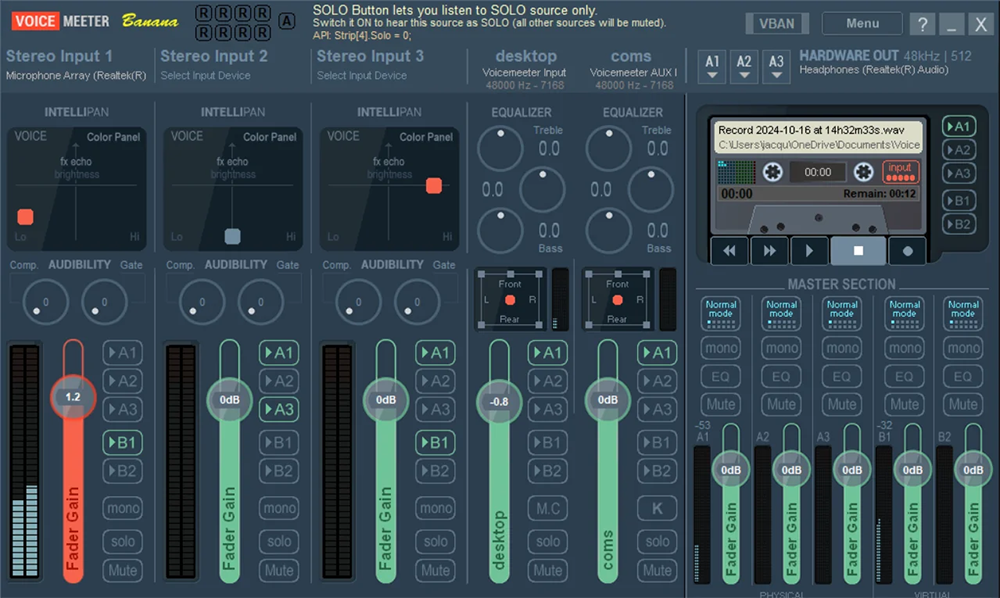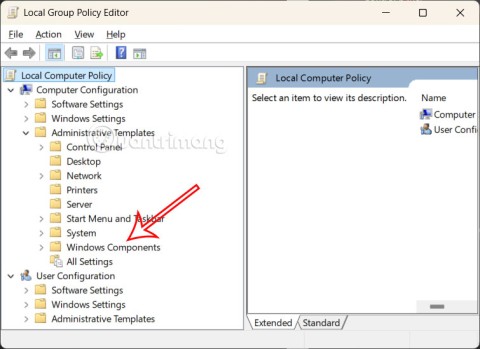Version 24H2 ist eine Hauptversion von Windows 11 und hat in diesem Jahr eine Reihe neuer Updates an die Benutzer verteilt. Dieses Update bietet im Vergleich zu früheren Versionen viele wichtige Verbesserungen, sowohl hinsichtlich der Funktionen als auch der Benutzeroberfläche.
Aber seien wir ehrlich: Windows 11-Updates sind notorisch fehlerhaft. Wie frühere Versionen weist auch die neueste Version ein Problem auf, das Benutzer vor der Installation des Updates kennen sollten. Das Problem ist so schwerwiegend, dass Microsoft das Windows 11 24H2-Update blockiert hat.

Eine Software namens Voicemeeter ist der Übeltäter, der Microsoft dazu zwingt, die Kompatibilität mit Windows 11-PCs, die diese Anwendung verwenden, vorübergehend auszusetzen. Kurz gesagt: Computer, auf denen Voicemeeter installiert ist, werden vorerst nicht auf Windows 11 24H2 aktualisiert. Dies ist nur eine vorübergehende Maßnahme.
Der Grund dafür ist, dass der Voicemeeter-Treiber nicht mit dem Windows 11 24H2 Memory Manager kompatibel ist, was den Bluescreen-Fehler verursacht. Der Fehler liegt also nicht ausschließlich bei Microsoft. VB-Audio Software, das Unternehmen, das die Voicemeeter-Anwendung entwickelt hat, hat mit der Behebung des Problems begonnen, es ist jedoch unklar, wie lange dies dauern wird.
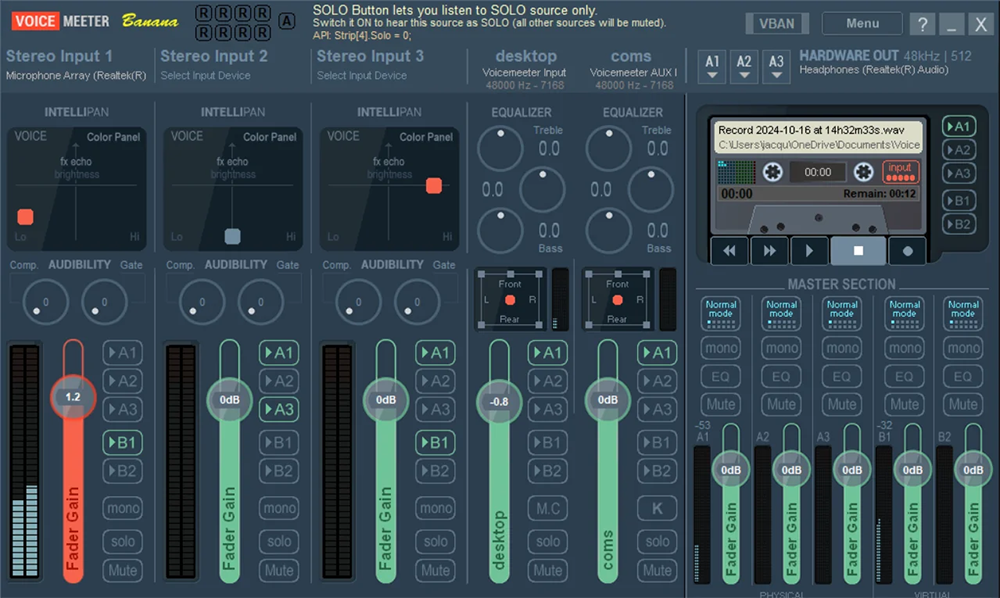
Wenn Sie Voicemeeter auf Ihrem PC installiert haben, erhalten Sie das 24H2-Update nicht über Windows Update in den Einstellungen. Zusätzlich zur direkten Aktualisierung unter Windows 11 können Sie das neueste Windows 11-Funktionsupdate auch mit dem Windows 11-Installationsassistenten oder den Medienerstellungstools installieren, selbst wenn Sie Voicemeeter auf Ihrem PC verwenden.